- Selectief foto's/video's/muziek verwijderen met één simpele klik.
- Voeg muziek toe zonder iTunes-sync op je Mac of PC.
- Zet muziek over op je iPhone zonder iTunes.
- Importeer afspeellijsten naar je iPhone zonder iTunes-sync.
- Kopieer muziek in verschillende formaten zonder compatibiliteitsproblemen.
- Maak fotos en videos van je iDevice of PC in GIF.
- Verwijder dubbele contacten.
- Zet selectief bestanden over.
- Fix en optimiseer ID3 tags, covers en track-informatie.
- Zet direct muziek, video's, contacten en foto's over tussen iDevices.
- Maak een perfecte backup van je iTunes bibliotheek of zet deze terug
- Beheer al je apps op je iDevice in een batch.
- Veranderd je iDevice in een flash-drive.
- Compatibel met alle iOS Devices, inclusief iPhone 7, iPhone 6s, iPhone 6, iPad Air, iPad mini, enz...
Hoe kun je eenvoudig de muziek op je iPhone beheren
Het manangen van muziek op je iPhone is heel moeilijk omdat iOS een gesloten systeem is welke gebruikers niet toestaat om bestanden vrij te beheren. En hoewel je je iPhone op de computer aan kunt sluiten met een USB-kabel, kun je de bestanden niet inzien. Als je de muziek op je iPhone wilt beheren, kun je dit doen met behulp van iTunes. Dit is de enige officiele oplossing van Apple om de muziek te beheren. Als je wilt beheren zonder iTunes, moet je software van derden gebruiken. In dit artikel gaan we je laten zien hoe je muziek op je iPhone eenvoduig kunt beheren, met en zonder iTunes.
Deel 1: De beste manier om muziek op je iPhone te beheren.
Wondershare TunesGo. Is een iOS beheerprogramma waarmee je de muziek op je iPhone met een paar klikken kunt beheren. Naast muziekbestanden, kun je met Wondershare TunesGo ook video's, contacten, berichten, apps en fotos behren. Deze software is geweldig voor gebruikers die tegen een muur oplopen bij het beheren van muziek, video's en/of andere bestanden op hun iOS Device. Er is zowel een Mac als Windowsversie van Wondershare TunesGo om je te helpen bij het eenvoudig beheren van je muziek. De user interface van Wondershare TunesGo staat je toe dit in enkele seconden te doen. Dit deel laat je zien hoe je muziek op je iPhone kunt beheren.
Key-features van Wondershare TunesGo
- Met Wondershare TunesGo kun je muziek op je iPhone, iPod of iPhad envoudig beheren.
- Met Wondershare TunesGo heb je toegang tot meerder functies zoals toevoegen, verwijderen, de-dupliceren, enz...
- Met Wondershare TunesGo kun je eenvoudig muziek, video's, apps, berichten, contacten en fotos beheren.
- Je kunt zowel iOS als Android Devices beheren.
- Converteer automatisch muziekbestanden naar een compatibl bestand voordat je deze overzet.
- Met de iPhone beheerder kun je met één klik muziek tags fixen.
- Met zowel een Windows als een Mac versie kun je makkelijk en snel je muziek beheren.
- Je kunt muziek vanuit iTunes overzetten zonder te syncen.
- Gebruik zelfs Android devices met iTunes dankzij TunesGo!
- Maak eenvoudig een back-up van je muziek of andere bestanden op zowel PC als Mac.
Hoe beheer je muziek op je iPhone met Wondershare TunesGo?
Stap 1: Start TunesGo en sluit je iPhone aan.
Download en installeer Wondershare TunesGo op je computer en start de software. Sluit nu je iPhone aan op de computer met een USB-kabel en de software zal deze automatisch herkennen.

Stap 2: Kies de muziek categorie
Kies de muziek categorie uit het hoofdmenu en TunesGo zal de muziek op je iPhone inlezen en deze vervolgens weergeven in de interface. Je zult verschillende categorieën zien aan de zijkant.

Stap 3.1 beheer muziek op je iPhone
Selecteer de iPhone muziekbestanden welke je wilt beheren. Je kunt toevoegen, exporteren, verwijderen en de-dupliceren met TunesGo. Laten we beginnen met het toevoegen van muziek naar je iPhone. Klik hiervoor op de ‘Add-knop’en kies voor Add File of Add Folder en selecteer vervolgens de muziekbestanden op je computer.

Stap 3.2 Exporteer muziek van je iPhone naar je computer
Laten we gaan kijken naar de exporteer functie van Wondershare TunesGo Selecteer de muziek die je wilt en klik vervolgens op Export in het hoofdmenu. Je kun dan kiezen voor Export to PC of Export to iTunes in het drop-down menu. Als je kiest voor Exporteer naar PC, krijg je een pop-up scherm waarin je een doel-map moet kiezen om het bestand op te slaan. Kies een map en klik op Save om het exporteren te starten.

Stap 3.3 verwijder muziek van je iPhone
Selecteer de muziek die je niet meer wilt en klik vervolgens op Delete in het hoofdmenu. Het programma zal je vragen of je de bestanden echt wilt verwijderen van je iPhone. Klik op Yes om het verwijderen te starten.
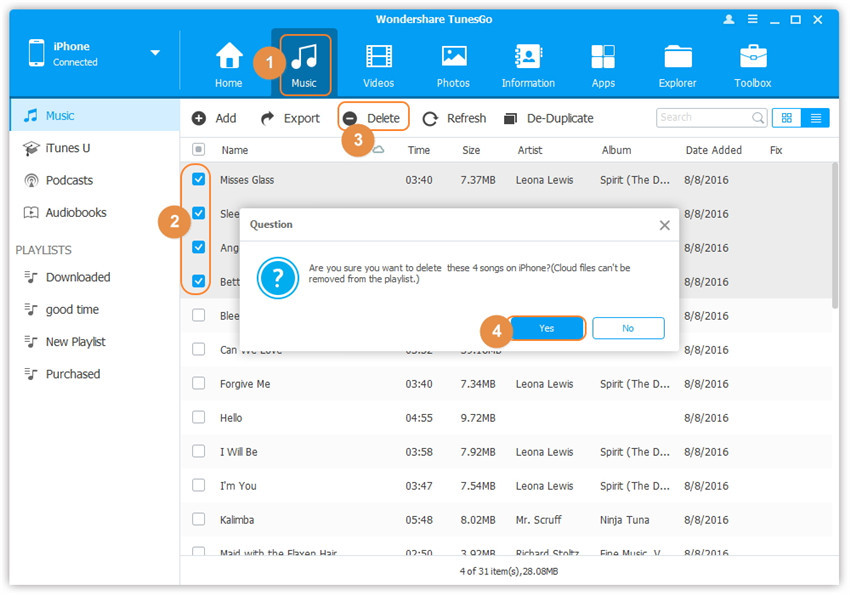
Stap 3.4 De-duplicate iPhone muziek
Klik op de De-duplicate knop in het hoofdmenu en het prorgamma zal je bilbiotheek scannen en de dubbelen songs weergeven. Klik op Delete duplicates rechts bovenin het pop-op scherm en TunesGo zal de dubbele nummers verwijderen.
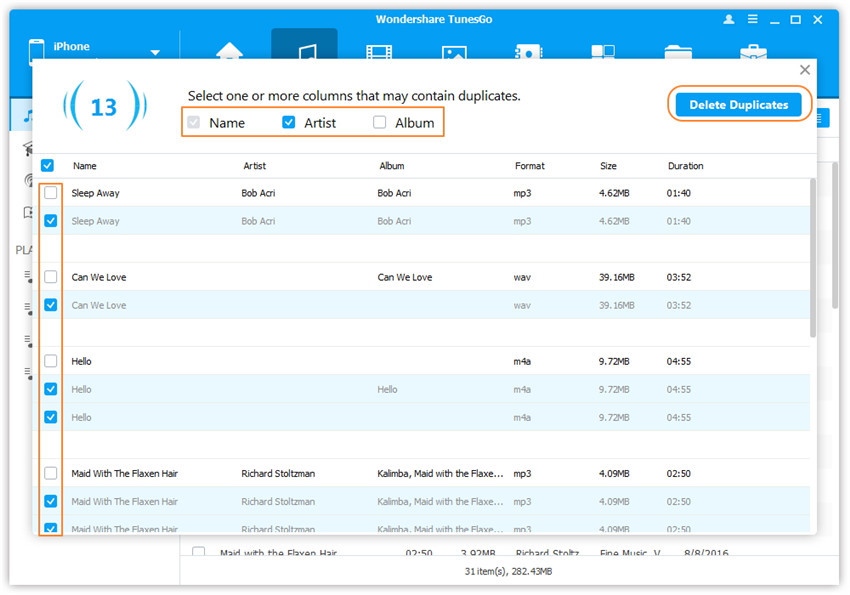
Deel 2: Beheer muziek op je iPhone met iTunes.
iTunes is een officiele oplossing van Apple waarmee je handmatig en automatisch muziek en video's kunt beheren. iTunes is een goede manier om dit te doen, maar er zijn vele gebreken. Zo kun je bijvoorbeeld met iTuns alleen syncen van je computer naar je iPhone, maar niet de andere kant op. En wanneer je dezelfde iTunes gebruikt voor meerder iDevices, zal hij op elk apparaat dezelfde bestanden overzetten. Er is dus een grote kans dat je data kwijtraakt als je sync met iTunes. In dit deel gaan we je laten zien hoe je muziek kunt beheren met iTunes en we zullen je aan de hand nemen als dit je eerste keer met een iOS device is.
Hoe beheer je muziek op je iPhone met iTunes.
Stap 1: Allereerst moet je de laatste versie van iTunes op je computer hebben. Hierna sluit je je iPhone aan op je computer met een USB-kabel. iTunes zal automatisch je iPhone detecteren en een iPhone icoontje weergeven in de linker bovenhoek.
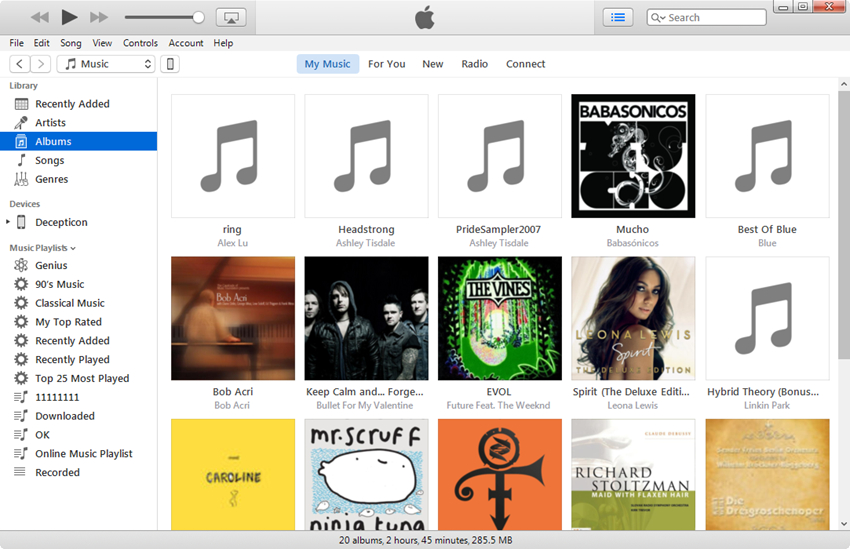
Stap 2: Klik op het iPhone icoon en kies Samenvatting in het menu. Op deze pagina scroll je naar beneden en klik je de optie 'Handmatig muziek en videos beheren’ en klik vervolgens op Toepassen.
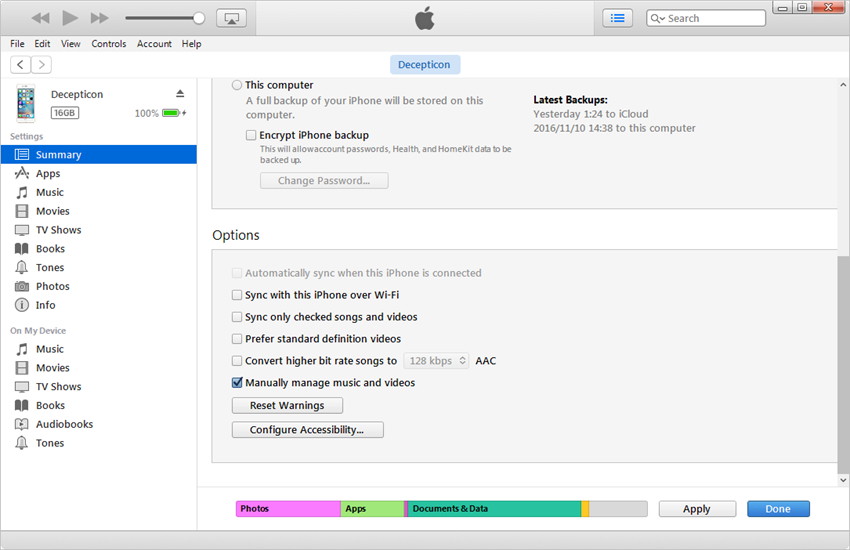
Stap 3: Navigeer nu naar de muziek-tab in het menu en klik op Sync Music.
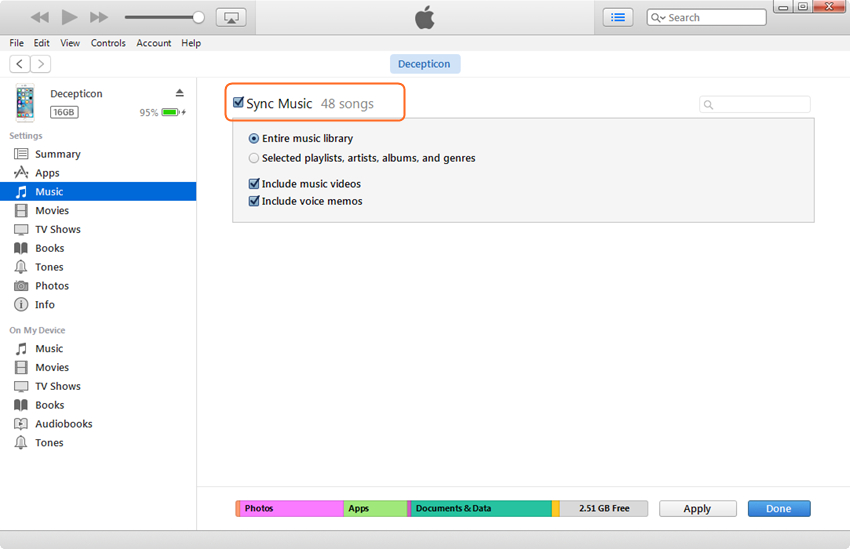
Stap 4: Kies de gewenste afspeellijsten, artiesten, albus en/of genres. Selecteer vervolgens de nummers die je wilt hebben. Hierna druk je op 'Sync’ rechtsonderaan om zo de muziek over te zetten naar je iPhone.
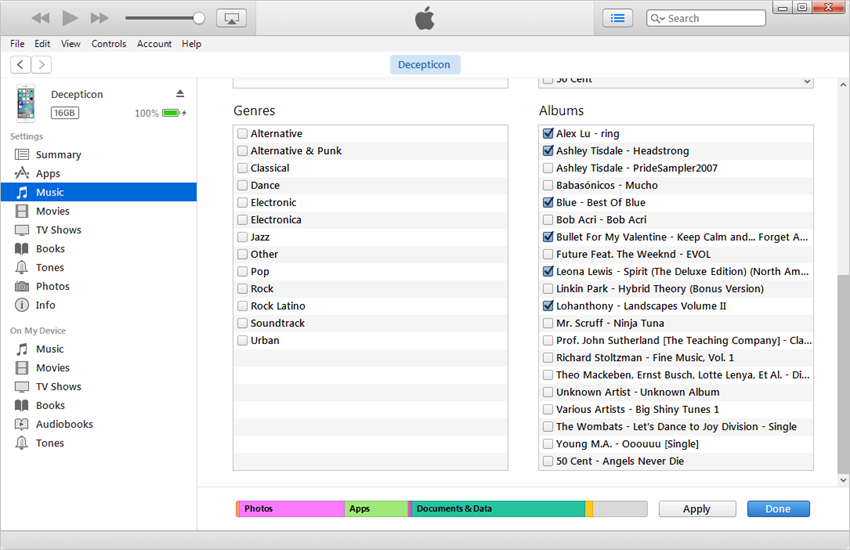
Deel 3: Beheer muziek direct op je iPhone
iPhone gebruikers kunnen ook direct op de iPhone hun muziek beheren. Met de release van iOS 8.4 is Apple Music geïntroduceerd, deze app biedt ongelimiteerd muziek voor een maandelijks bedrag. Met behulp van Apple Music kun je muziek downloaden naar de muziek app voor offline luisterplezier, maar deze al verwijderd worden zodra je abonnement afloopt.
Er is ook nog de kans dat je muziek hebt gesynct via iTunes. Je mag deze bestanden eenvoudig beheren. In dit deel gaan we je laten zien hoe de Apple Music app werkt.
1. Hoe beheer je muziek op je iPhone met Apple Music?
Stap 1: Open de Apple Music app op je iPhone en zoek naar muziek die je offline wilt beluisteren. Naast elk nummer of album zie je een “â€?acirc;€?
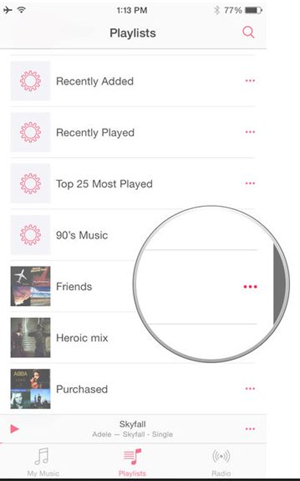
Stap 2: Druk op het icoontje en kies voor 'Maak offline beschikbaar'.
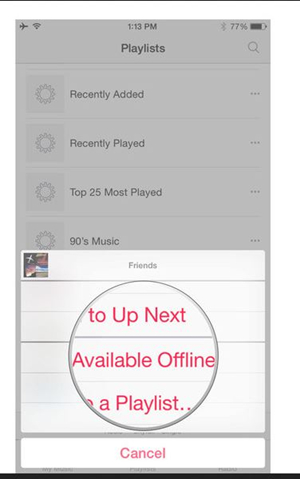
Stap 3: Nadat je hebt gekozen voor 'Maak offline beschikbaar', zal je iPhone beginnen met het downloaden van de muziek naar je iPhone. Hierna kun je met eenvoudig offline van de muziek genieten.
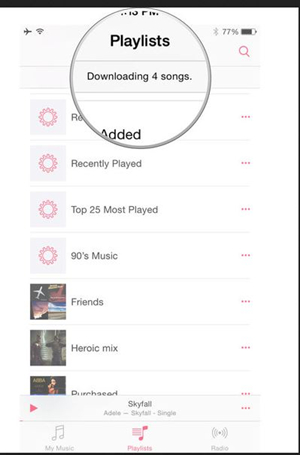
2. Hoe beheer je muziek op je iPhone met de Music App.
Stap 1: Open de Music App op je iPhone en kies voor bibliotheek. Je zult hier alle nummers zien die zijn gescynchroniseerd naar je iPhone.
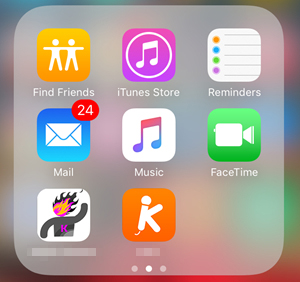
Stap 2: Kies voor afspeellijst, artiest, album of nummer en je zult meer details zien.
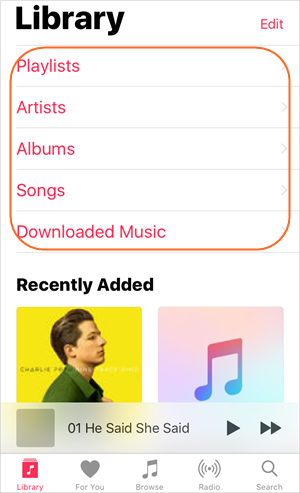
Stap 3: Je kunt nu een nummer verwijderen of toevoegen aan een afspeellijst. Klik op de optie die je wilt en beheer je muziek met gemak en eenvoud.
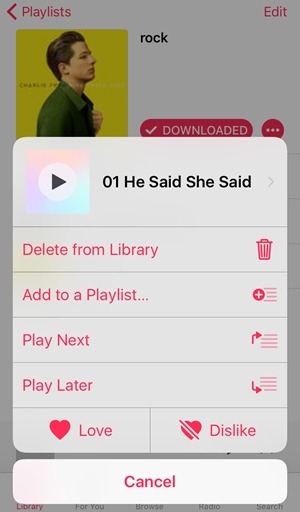
Conclusie Hierboven hebben we je verschillende manieren laten zien om muziek op je iPhone te beheren. Nadat we alle opties hebben bekeken, is het duidelijk dat Wondershare TunesGo de beste optie is om muziek te beheren op je iPhone. De hoofdree hiervoor is dat de software een zeer eenvoudig te gebruiken interface heeft en je meer dan alleen muziek kunt beheren. Als je geïnteresseerd bent in deze software, kun je deze gratis downloaden en proberen.

